

通过显示板,您可以选择图形化信息的显示方式。通过这些图形控件,您可以选择以下选项:以饼形图还是条形图的方式显示信息,展开还是折叠查看的报表,是否要刷新正在显示的数据,以及如何处理收集到的数据。
饼形图是分成一系列扇形的圆形图,其中每个扇形表示要监视的总类别的相对百分比。合在一起的扇形表示全部监视信息。饼形图的优势在于它们非常简单。饼形图提供一段时间内的聚合视图。但是,劣势是在扇形值十分近似的情况下很难看出扇形大小的差异。
条形图用于突出显示各种不同的数量。条形的长度越长,值越大。条形图对于比较类别中或类别之间的数量非常有用。对于某些报表,条形图可提供一段时间内的每日视图,这可帮助您确定趋向/模式。您可能会发现比较饼形图中的部分有些困难;但是,在条形图中这些部分将变成更易于进行比较的条形。
线形图通过将一系列数据点连接成一条线来显示随时间推移的趋势。
表格式图表用于以表格形式显示报表信息。不同报表的列标题可能有所不同,所选报表类别之间的特定报表中的列标题也可能有所不同。通过表格式视图,您可以根据特定的列标题对报表信息进行排序。
对于任何一种图形显示,当您将鼠标光标悬停在报表的特定类别上方时,都会在光标下出现一个显示该类别及其相应值的小方框。
如果光标呈现指向手符号,则表示相应的区域是“可点击的”并且在单击后会显示关于该类别的其他信息。如果光标呈现箭头符号,则表示相应的区域不“可点击”并且不会提供其他信息。
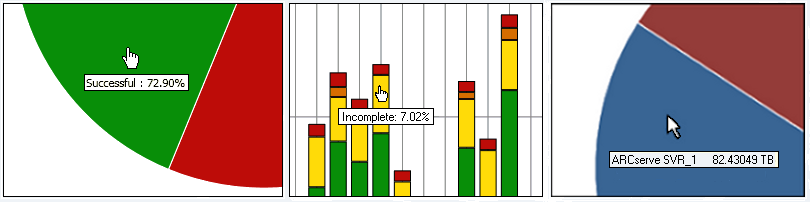
您可以选择所有报表的显示方式。在整体显示中,如果您不想查看个别报表的详细信息,则可以将该报表折叠,然后再将其重新展开为原始大小。(在折叠报表后,将仅显示标题栏和说明栏)。另外,您还可以选择以全屏视图完全展开报表。您还可以双击报表的标题栏,将其最大化或恢复为默认视图。
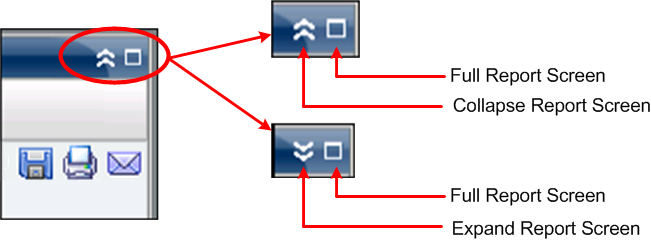
对于所有报表,您均可刷新或重新加载要在相应报表上显示的数据。每个报表都有一个刷新按钮,该按钮会更新相应报表的显示,从而可以查看有关备份/SRM 环境的最新信息。刷新指示器提供对正在进行刷新的显示数据的直观指示。虽然显示板没有提供每经过几秒后自动刷新报表的选项,但是您可以单击全局工具栏中的“全部刷新”立即刷新所有显示板报表。另外,当您从一个报表(报表 A)切换到另一报表(报表 B)时,报表 B 将自动刷新。
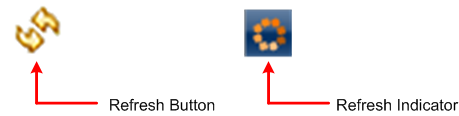
对于所有报表,您都可以导出从相应报表中收集的数据。对于每个报表,您可以指定是要打印收集的数据、将其另存为逗号分隔值 (CSV) 文件来存储表格式数据(以便在电子表格中使用),还是通过 SMTP 服务器以电子邮件方式发送报表。
Note:Before any email can be sent out (either from the GUI or scheduled), you must first configure the SMTP setting using the Alert Manager.有关详细信息,请参阅《管理指南》。
Note:Microsoft Excel does not always render multi-byte characters properly.
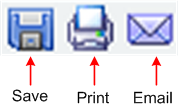
对于任何包含多于 100 条消息的深入报表,显示板将自动为显示页面标上页码并包含一个下一页按钮。每个次页将限制为 100 条,然后创建另一页。您可以通过“下一页”按钮跳至另一页。
![]()
|
Copyright © 2016 |
|